Snapchat είναι μια δημοφιλής εφαρμογή κοινωνικών μέσων για την αποστολή και λήψη Snaps όπως μηνύματα, φωτογραφίες και βίντεο. Ωστόσο, δεν λειτουργεί όπως αναμένεται κάθε φορά. Για παράδειγμα, μπορεί να αντιμετωπίσετε το Snapchat να μην στέλνει snaps, να μην λειτουργεί ειδοποιήσεις Snapchat, να μην λειτουργεί η κάμερα Snapchat, να μην λειτουργεί η τοποθεσία στο Snapchat και άλλα ζητήματα.
Πολλοί πιθανοί λόγοι μπορεί να κάνουν το Snapchat να μην λειτουργεί σωστά. Σε αυτήν την ανάρτηση, θα θέλαμε να μοιραστούμε πέντε πολύτιμες μεθόδους που θα σας βοηθήσουν να διορθώσετε διάφορες Το Snapchat δεν λειτουργεί θέματα.
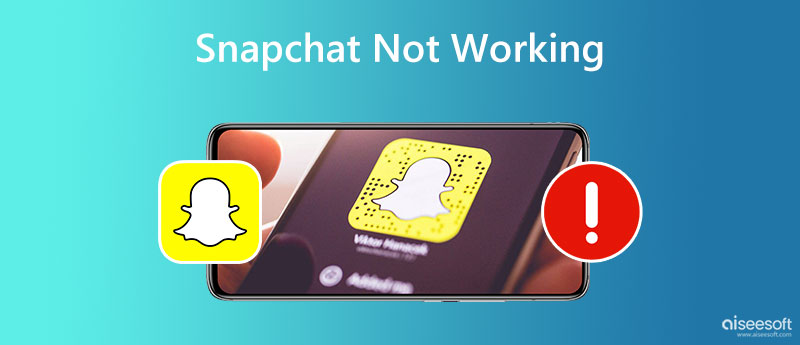
Όταν η εφαρμογή Snapchat δεν λειτουργεί σωστά στο τηλέφωνο iPhone ή Android, μπορείτε να την κλείσετε και στη συνέχεια να την ανοίξετε ξανά για να λύσετε το πρόβλημα. Εάν αυτό δεν διορθώσει το πρόβλημα και το Snapchat εξακολουθεί να μην λειτουργεί, μπορείτε να ελέγξετε και να βεβαιωθείτε ότι είστε συνδεδεμένοι σε ένα καλό και σταθερό δίκτυο. Εάν το Snapchat δεν στέλνει snaps, μπορείτε να αλλάξετε τη σύνδεση δικτύου σας από δεδομένα κινητής τηλεφωνίας σε Wi-Fi ή αντίστροφα. Μπορείτε να ανοίξετε μια άλλη εφαρμογή για να δοκιμάσετε το δίκτυο.
Η επανεκκίνηση είναι ένας εύκολος και αποτελεσματικός τρόπος επίλυσης διαφορετικών προβλημάτων. Όταν οι ειδοποιήσεις Snapchat δεν λειτουργούν, η τοποθεσία ή η κάμερα δεν λειτουργεί στο Snapchat και μπορείτε να επανεκκινήσετε το τηλέφωνό σας για να αντιμετωπίσετε το πρόβλημα της μη λειτουργίας του Snapchat. Μπορείτε να χρησιμοποιήσετε τον τυπικό τρόπο επανεκκίνησης της συσκευής σας.
Σε ορισμένες περιπτώσεις, μια παλιά έκδοση iOS ή Android θα προκαλέσει διάφορα σφάλματα και προβλήματα εφαρμογής. Μπορείτε να μεταβείτε στην εφαρμογή Ρυθμίσεις στο τηλέφωνό σας και να ελέγξετε εάν υπάρχει διαθέσιμη ενημέρωση συστήματος. Μπορείτε να ενημερώσετε το iOS/Android στην πιο πρόσφατη έκδοση και να ελέγξετε εάν το πρόβλημα έχει λυθεί.
Εάν το πρόβλημα δεν λειτουργεί το Snapchat εξακολουθεί να υφίσταται μετά την επανεκκίνηση του iPhone ή του τηλεφώνου Android, θα πρέπει να ελέγξετε εάν χρησιμοποιείτε μια παλιά έκδοση του Snapchat ή εάν τα αρχεία εγκατάστασης της εφαρμογής έχουν καταστραφεί. Μπορείτε να μεταβείτε στο App Store του iPhone σας ή στο Google Play Store της συσκευής σας Android για να ενημερώσετε το Snapchat στην πιο πρόσφατη έκδοσή του.
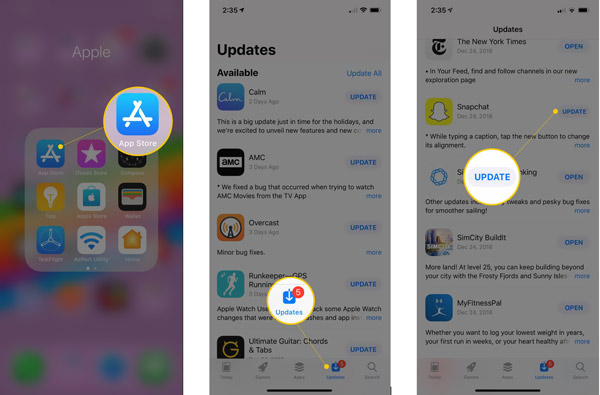
Όταν η εφαρμογή Snapchat είναι εκτός λειτουργίας ή δεν λειτουργεί, μπορείτε να απεγκαταστήσετε και, στη συνέχεια, να εγκαταστήσετε ξανά την εφαρμογή στη συσκευή σας. Ανοίξτε το και συνδεθείτε στον λογαριασμό σας για να συγχρονίσετε ξανά όλες τις συνομιλίες Snapchat.
Η εκκαθάριση της προσωρινής μνήμης της εφαρμογής είναι μια καλή λύση για την αντιμετώπιση προβλημάτων στο Snapchat που δεν στέλνει snaps και τις ειδοποιήσεις Snapchat που δεν λειτουργούν. Η συλλογή πολλών άχρηστων δεδομένων στο Snapchat μπορεί να προκαλέσει τη μη λειτουργία του όπως αναμένεται. Δοκιμάστε να καθαρίσετε την προσωρινή μνήμη του Snapchat για να την επαναφέρετε στην κανονική της κατάσταση λειτουργίας.
Μπορείτε να ανοίξετε την εφαρμογή Snapchat στη συσκευή σας iOS ή Android και να μεταβείτε στο ρυθμίσεις για να αφαιρέσετε την προσωρινή μνήμη και να διαχειριστείτε τον χώρο αποθήκευσης εφαρμογών. Όταν μπείτε στη διεπαφή ρυθμίσεων του Snapchat, μπορείτε να επιλέξετε το Αποθηκευτικός χώρος , πατήστε κρύπτηκαι μετά χρησιμοποιήστε το Τα καθαρίζω όλα δεδομένα ή Εκκαθάριση cache δυνατότητα γρήγορης διαγραφής της κρυφής μνήμης Snapchat. Αφού διαγράψετε την προσωρινή μνήμη της εφαρμογής, μπορείτε να ανοίξετε το Snapchat και να ελέγξετε αν μπορεί να λειτουργήσει συνήθως.
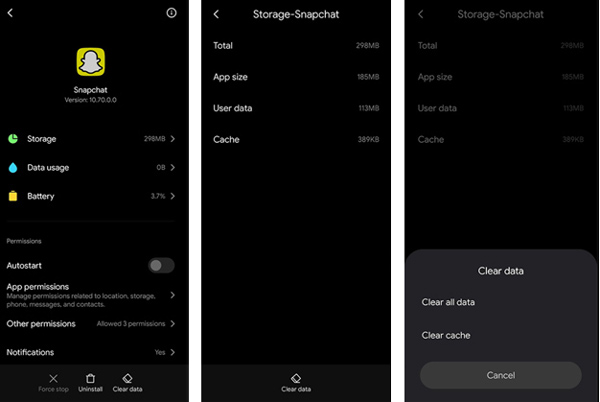
Με τις παραπάνω μεθόδους, είναι πιο πιθανό να διορθώσετε το πρόβλημα που δεν λειτουργεί το Snapchat. Εάν το Snapchat σας δεν λειτουργεί, μπορείτε να ανοίξετε το Twitter και να ελέγξετε για επίσημες αναφορές διακοπές λειτουργίας στις σελίδες Υποστήριξη Snapchat και Snapchat Twitter. Μπορείτε να καταλάβετε εάν το Snapchat έχει προβλήματα ή όχι. Εάν δεν υπάρχουν νέα για διακοπές στο Snapchat, μπορείτε να απευθυνθείτε στον επαγγελματία Αποκατάσταση συστήματος iOS για να λύσετε το Snapchat που δεν λειτουργεί στο iPhone σας.

Λήψεις
100% ασφαλής. Χωρίς διαφημίσεις.
100% ασφαλής. Χωρίς διαφημίσεις.



Όταν ολοκληρωθεί η λήψη του υλικολογισμικού, το iOS System Recovery θα ξεκινήσει αυτόματα για να διορθώνει το πρόβλημα που δεν λειτουργεί το Snapchat. Θα επίσης ενημερώστε το iPhone σας στην τελευταία έκδοση.
Πώς μπορώ να αποσυνδεθώ από τον λογαριασμό μου από το Snapchat;
Ανοίξτε την εφαρμογή Snapchat, μεταβείτε στο προφίλ σας, πατήστε το κουμπί Ρυθμίσεις στην επάνω δεξιά γωνία και, στη συνέχεια, μεταβείτε στο κάτω μέρος της οθόνης για να βρείτε την επιλογή Αποσύνδεση. Τώρα μπορείτε να το πατήσετε και να ακολουθήσετε το αναδυόμενο παράθυρο για να επιβεβαιώσετε την ενέργειά σας.
Πώς να λαμβάνετε ειδοποιήσεις Snapchat στο Apple Watch;
Πρέπει να ενεργοποιήσετε τη λειτουργία ειδοποίησης Snapchat στο iPhone σας για να λαμβάνετε Snaps σε ένα συσχετισμένο Apple Watch. Μπορείτε να ανοίξετε το Snapchat στο iPhone σας, να μεταβείτε στις Ρυθμίσεις, να εντοπίσετε την επιλογή Ειδοποιήσεις και να την ενεργοποιήσετε. Ανοίξτε την εφαρμογή Apple Watch, πληκτρολογήστε Ρυθμίσεις και, στη συνέχεια, επιλέξτε Ειδοποιήσεις. Βρείτε την επιλογή Mirror iPhone alerts from και ενεργοποιήστε όλες τις ειδοποιήσεις κάτω από αυτήν.
Πώς απενεργοποιείτε τον ήχο Snapchat στο iPhone σας;
Το iPhone σάς προσφέρει έναν απλό τρόπο για να απενεργοποιήσετε τον ήχο Snapchat. Μπορείτε να μεταβείτε στις Ειδοποιήσεις στην εφαρμογή Ρυθμίσεις, να κάνετε κύλιση προς τα κάτω για να εντοπίσετε την εφαρμογή Snapchat και, στη συνέχεια, να αλλάξετε το ρυθμιστικό Ήχοι στη θέση απενεργοποίησης.
Πού να ελέγξετε και να προσαρμόσετε τα δικαιώματα Snapchat;
Για να ελέγξετε τις άδειες Snapchat σε ένα iPhone, μπορείτε να μεταβείτε στην εφαρμογή Ρυθμίσεις, να κάνετε κύλιση προς τα κάτω για να βρείτε την εφαρμογή Snapchat και, στη συνέχεια, να ενεργοποιήσετε διάφορες άδειες αλλάζοντας σχετικά κουμπιά. Εδώ μπορείτε να προσαρμόσετε τα απαραίτητα δικαιώματα Snapchat όπως Τοποθεσία, Φωτογραφίες, Κάμερα, Δεδομένα κινητής τηλεφωνίας, Μικρόφωνο και άλλα. Ως χρήστης Android, θα πρέπει επίσης να ανοίξετε την εφαρμογή Ρυθμίσεις για να ελέγξετε τα δικαιώματα Snapchat. Επιλέξτε Εφαρμογές και ειδοποιήσεις και πατήστε Snapchat από τη λίστα εφαρμογών. Επιλέξτε την επιλογή Δικαιώματα και, στη συνέχεια, προβάλετε κάθε άδεια για το Snapchat.
Συμπέρασμα
Αυτή η ανάρτηση έχει μιλήσει κυρίως για την αντιμετώπιση προβλημάτων διαφόρων Το Snapchat δεν λειτουργεί θέματα. Μπορείτε να μάθετε πέντε αποτελεσματικές μεθόδους για να λύσετε το Snapchat που δεν στέλνει snaps, τις ειδοποιήσεις Snapchat που δεν λειτουργούν και άλλα σχετικά προβλήματα. Ελπίζουμε ότι μπορείτε να επαναφέρετε γρήγορα την εφαρμογή Snapchat στην κανονική λειτουργία χρησιμοποιώντας τις παραπάνω συμβουλές μας.

Διορθώστε το σύστημά σας iOS στο φυσιολογικό σε διάφορα ζητήματα, όπως κολλήστε στη λειτουργία DFU, τη λειτουργία ανάκτησης, τη λειτουργία ακουστικών, το λογότυπο της Apple κ.λπ. στο κανονικό χωρίς απώλεια δεδομένων.
100% ασφαλής. Χωρίς διαφημίσεις.
100% ασφαλής. Χωρίς διαφημίσεις.